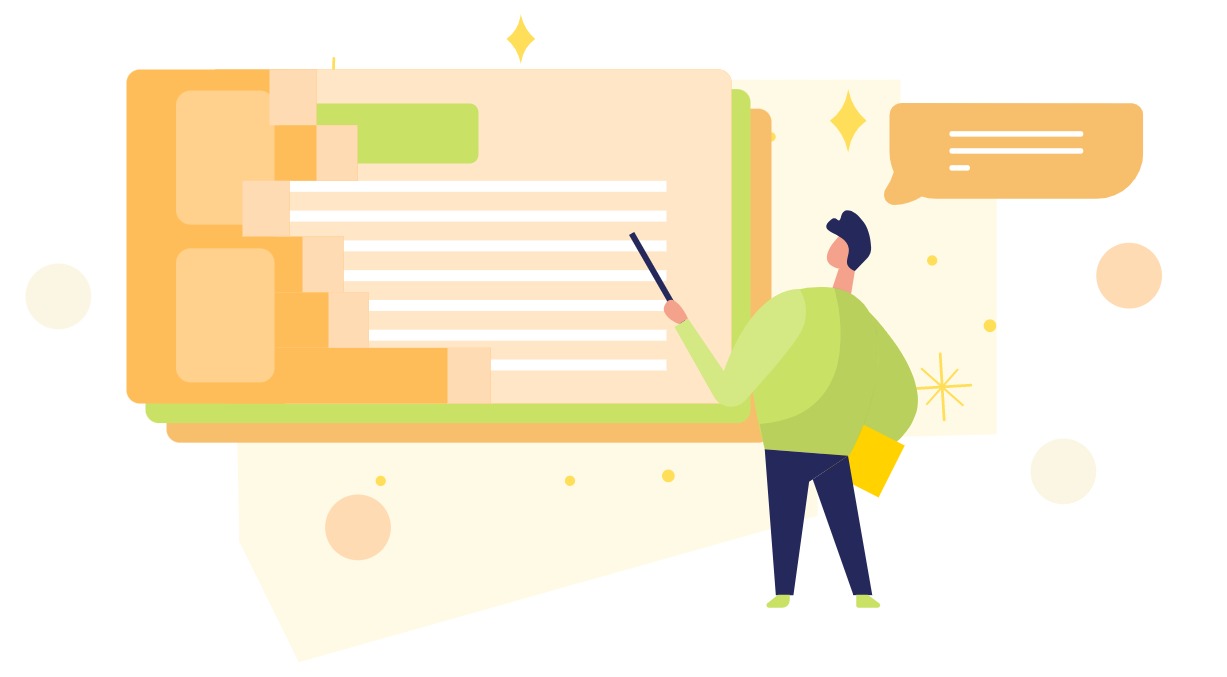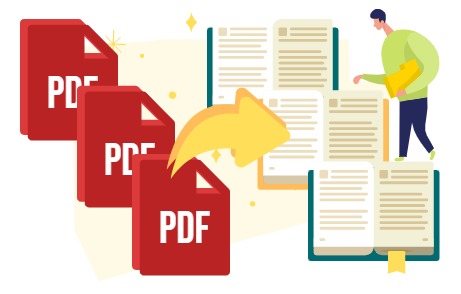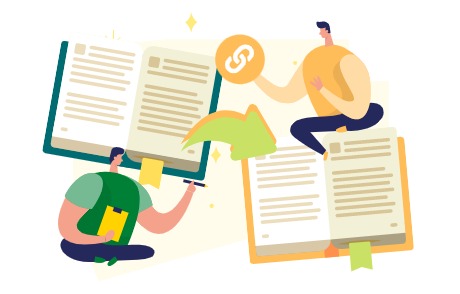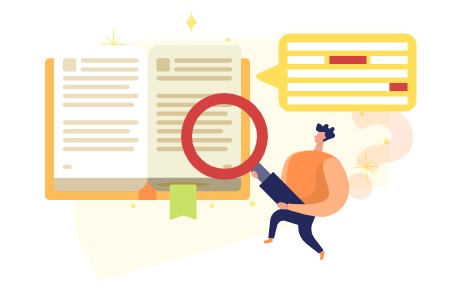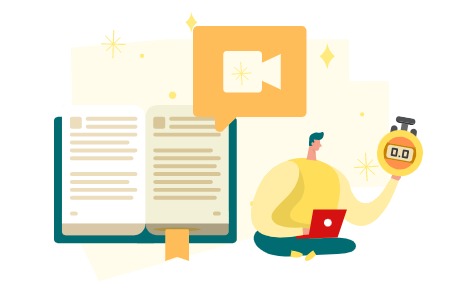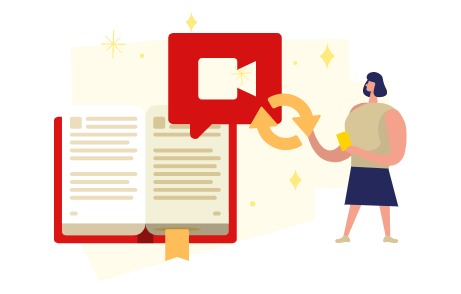动画书的页面过渡
正在寻找增强演示文稿视觉吸引力并使其对观众更具吸引力的方法?让我们来看看我们的动画书制造商提供的新页面转换! https://www.youtube.com/watch?v=DrlPPfmJc7U&feature=youtu.be&width=854&height=480 使用页面转换,您可以为幻灯片添加专业的动画效果,从一张幻灯片到下一张幻灯片进行平滑无缝的转换。您可以选择添加微妙的效果或令人兴奋的效果,我们提供各种效果来创建完美的过渡。转换的速度也可以定制以满足您的演示需求。 使用页面转换的好处 改进的视觉吸引力:通过向幻灯片添加引人注目的过渡效果,使您的演示文稿在视觉上更具吸引力并吸引观众 加强讲故事:通过在幻灯片中添加动画,您可以创造更加身临其境和动态的体验。在这种情况下,您可以更轻松地讲述您的故事并将您的信息传达给您的听众。 提高专业性:在演示文稿中使用页面转换可以使它们看起来更专业、质量更高。这使您更容易吸引观众的注意力并提高内容的可信度。 易于使用: Presentation 中的页面转换功能用户友好且易于使用。只需单击几下,您就可以创建精美的动画。 应用了页面转换的动画书示例 单击动画书以查看页面转换的工作原理。 如何应用页面转换 登录 VP Online 工作区后选择动画书。按要编辑的动画书的书籍设置。 选择Page Transition,然后按下面的Change按钮。 默认情况下,您的动画书将使用书籍效果,使用书籍翻转或一般翻转。 切换到演示效果以获得更多页面过渡效果。 Subtle下列出的效果对所有用户都可用,Exciting下列出的效果需要 Combo Edition 许可。 选择您想要的效果,然后按OK确认。 不知道效果如何?我们可以通过将鼠标放在缩略图上来预览它们。 我们可以通过右侧的翻页簿立即预览效果。 请注意,选择演示效果后,该书将以单页模式显示。 我们可以使用左侧的滑块调整效果的速度。 按完成按钮确认更改。 立即开始使用页面转换,将您的演示文稿提升到一个新的水平!continue reading →